
Kazalo:
- Avtor John Day [email protected].
- Public 2024-01-30 12:08.
- Nazadnje spremenjeno 2025-01-23 15:09.

Naj bo lažji in tišji
potrebni materiali: 1 miška dell 1 izvijač, to je to
Korak: Odprite ga

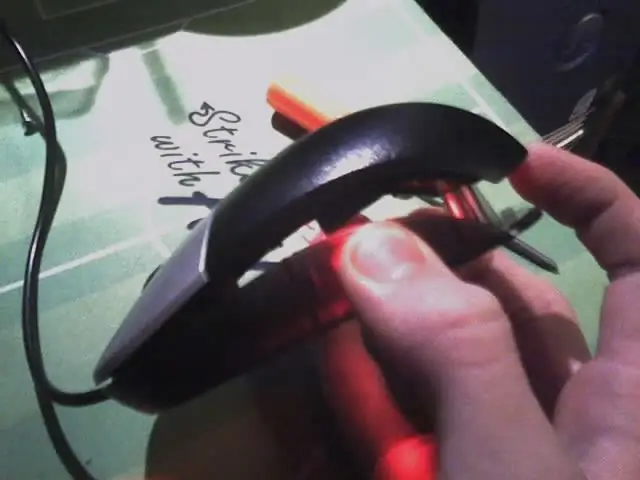
To je preprosto, samo odstranite vijak, ki je na dnu, in previdno dvignite hrbet navzgor in previdno povlecite zgornji del !!!
2. korak: Osvetlitev miške


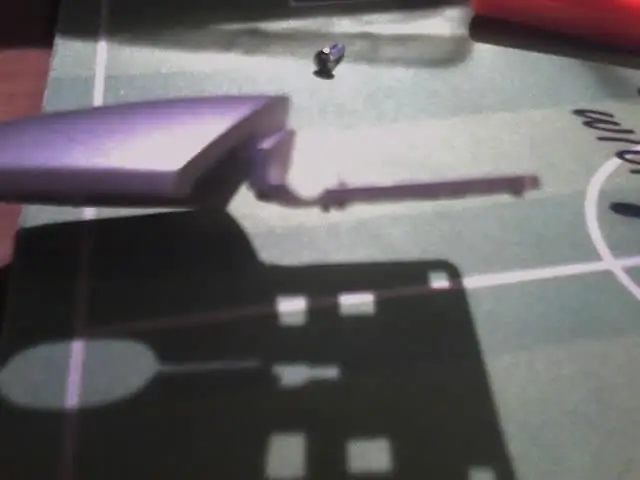
Bodice na pokrovu potisnite skupaj in povlecite na zadnji strani gumbov.
Ko to storite, lahko pritisnete tipke navzgor tako, da upogne gumbe miške tako, da razveljavi obrabo, ki ste jo že nanesli na miško. ko to storite, odstranite kovinsko težo, ki jo drži vijak, in jo postavite na stran, če vam mod ni všeč
3. korak: UMRIJTE NADOSEŽNE KLIKE NA ZMOGLJANJU !!




previdno odstranite sklop drsnega kolesca, da ne izgubite ničesar in vzemite drsno kolo ter odstranite vzmet, ki je ni na samem drsnem kolesu, in jo prihranite. Ne morem zares poudariti, da je dovolj, potem ko ste sklop koleščka spet postavili skupaj z vzmetjo za motenje in to je to za ta korak.
Korak: Zaprite



vrh položite na dno miške in ga pomaknite nazaj na svoje mesto, nato pa ga privijte nazaj.
Dokončano! upam, da vam je všeč način gibanja po tem modu!
Priporočena:
Zmanjšajte zvok klika katere koli miške .: 3 koraki

Zmanjšajte zvok klika katere koli miške .: Vadnica. Zmanjšajte zvok klika katere koli miške. Težava je v tem, da mnoge miške pri vsakem pritisku na njihove gumbe proizvajajo močan in moteč zvok. Če želite rešiti to težavo, vas bom poskušal voditi in vam pokazati, kaj lahko storite, da zmanjšate za
Popravilo kolesa miške računalniške miške: 6 korakov

Popravilo zlomljenega miškega računalniškega kolesa: Popravilo zlomljenega miškega kolesa, če miška deluje, vendar se kolo ohlapno premika brez drsenja. Tehnične sposobnosti: Nizka poraba časa: pribl. 1 uro
Gonilnik miške Atari 800: 3 koraki
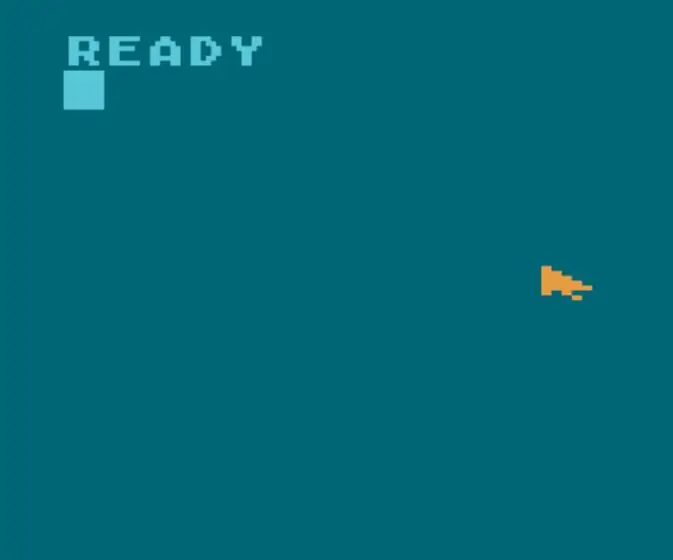
Gonilnik miške Atari 800: povzetek V tem navodilu je razloženo, kako dodati miško v slogu Windows v Atari 800. Uvod Ali imate namesto nasprotnih številk tace? Se vam zdi, da s puščičnimi tipkami premikate kazalec po zaslonu? Ali se želite preseliti v
Žareči stroj za lovljenje miške: 4 koraki
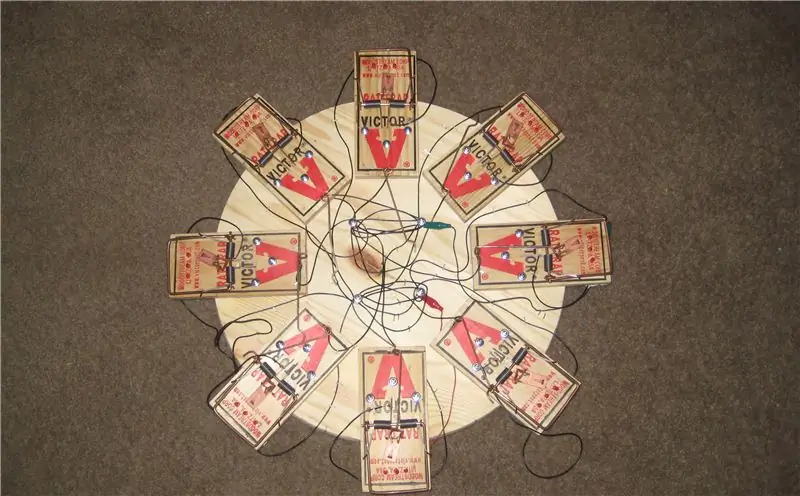
Žareči stroj za lovljenje miške: z osmimi pasti za podgane in peščico LED diod lahko tudi vi ustvarite močan hrup, ki je videti zanimiv z vašim lastnim žarečim miškolovcem
Presadite svoje klasične miške Mac miške z enim gumbom: 5 korakov

Presadite svoje klasične mišje mačje mišje klasične tipke z enim gumbom: ste naveličani neumnih novih miš? ste naveličani vaših klasičnih mišk z enim gumbom, mac mouses, pomanjkanje … česa drugega kot enega gumba? slabo vam pokažem, kako presaditi notranjost najcenejše miške dobre volje v vašo miško mac, da ustvarite popolno ravnovesje med slogom
